Windows 7电脑键盘按键的地方错乱了如何进行修复?
- 浏览:
- |
- 更新:
win7电脑键盘按键的位置错乱了怎么进行修复?在使用电脑打字的时候,有的用户遇到了电脑键盘打字错误的情况,因为它打出来的字母和按键的实际位置是不对的。那么这个情况如何去进行快速修复,恢复正常的打字呢?一起来看看以下的解决方法教学吧。
解决方法
1、找到fn键和insert、numlk键。在我们的电脑的键盘上仔细观察一下,找到fn键和insert、numlk键,这3个键如果是随意被按了的话,打字的时候是会出现混乱的。

2、按键操作。
找到这个三个键之后,我们先按住fn这个键,然后按住insert键或者是numlk这个键就可以了。
3、测试。
接着打开我们的文本输入框,在任意的地方进行打字试一下,就可以发现打字已经正常了。
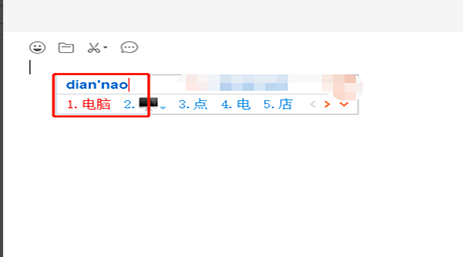
4、找到控制面板。
但是有时候我们按照以上的方法未必能够解决键盘打字混乱的问题,在桌面的开始位置,找到windows系统,展开,找到控制面板。
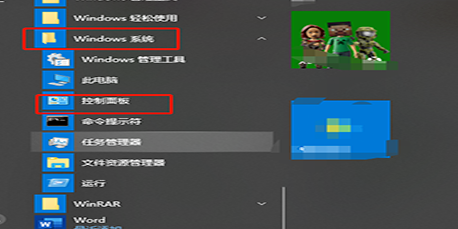
5、找到设备和打印机。 进入了控制面板之后,在众多的菜单中找到设备和打印机,双击打开进入设备和打印机的界面。
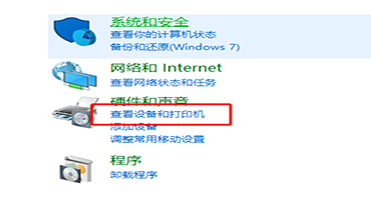
6、点击设备管理器。
进入了设备和打印机的界面之后,在顶部找到文件,点击它,找到设备管理器并点击。
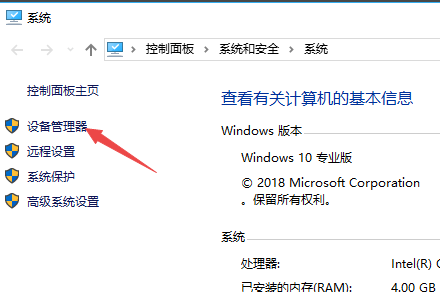
7、更新驱动程序。
进入了设备管理器之后,找到键盘,然后展开,找到标准键盘,然后右键单击,在弹出的菜单中选择更新驱动程序即可。
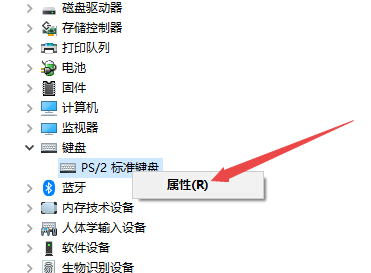
热门教程
- 1 深度技术 Windows 7 64专业版
- 2 Windows 7旗舰版永久激活版
- 3 Windows 7 X64 超级精简版(稳
- 5 风林火山 GHOST Windows 7 SP
- 6 深度技术 Ghost Windows 7 32位
- 7 电脑系统Windows 7纯净版|
- 8 番茄花园 GHOST Windows 7 SP
- 9 风林火山 GHOST Windows 7 SP
- 10 Windows 7 X64纯净版下载|Wi
- 11 雨林木风Ghost Windows 7 64位


